- ال ArcheAge خطأ unchained 1020 هي إحدى مشكلات اللعبة التي نحلها اليوم.
- في معظم الأوقات ، سيؤدي تغيير وضع DirectX وضبط إعدادات الرسومات إلى حل المشكلات.
- احرص دائمًا على تحديث برامج تشغيل Windows و GPU ، نظرًا لأنها ضرورية لتشغيل الألعاب.
- في بعض الأحيان ، يمكن أن يؤدي تشغيل اللعبة بامتيازات المسؤول إلى إصلاح A.rcheAge لا يتم إطلاقها.

سيعمل هذا البرنامج على إصلاح أخطاء الكمبيوتر الشائعة ، ويحميك من فقدان الملفات ، والبرامج الضارة ، وفشل الأجهزة ، وتحسين جهاز الكمبيوتر الخاص بك لتحقيق أقصى أداء. إصلاح مشكلات الكمبيوتر وإزالة الفيروسات الآن في 3 خطوات سهلة:
- قم بتنزيل Restoro PC Repair Tool الذي يأتي مع التقنيات الحاصلة على براءة اختراع (براءة الاختراع متاحة هنا).
- انقر ابدأ المسح للعثور على مشكلات Windows التي يمكن أن تسبب مشاكل في الكمبيوتر.
- انقر إصلاح الكل لإصلاح المشكلات التي تؤثر على أمان الكمبيوتر وأدائه
- تم تنزيل Restoro بواسطة 0 القراء هذا الشهر.
ArcheAge هي لعبة MMORPG كورية شهيرة تضم ملايين اللاعبين حول العالم. يتلقى تحديثات متكررة ومحتوى جديد كل عام.
على الرغم من شعبية هذه اللعبة ، نظام التشغيل Windows 10 أبلغ المستخدمون عن مشكلات معينة ، مثل الأداء المنخفض ومواطن الخلل الرسومية أو خطأ Archeage Unchained 1020.
في هذه المقالة ، سنقوم بمعالجة هذه المشكلات وتقديم حلول شاملة لإصلاحها ومواصلة تجربتك في لعبة MMO الرائعة هذه.
كيف يمكنني إصلاح مشكلات ArcheAge الشائعة في نظام التشغيل Windows 10؟
1. تأكد من أن جهاز الكمبيوتر الخاص بك يلبي متطلبات الأجهزة / قم بخفض إعدادات الرسوم الخاصة بك
- أثناء اللعب ArcheAge ، صحافة خروج.
- اذهب إلى خيارات، ومن بعد إعدادات الشاشة، و جودة.
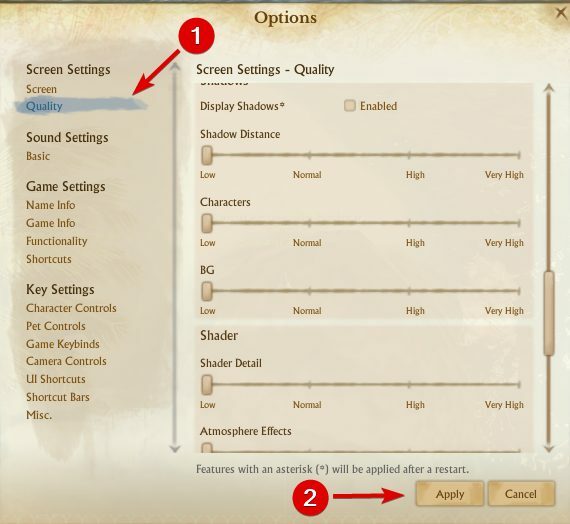
- حرك ال إعدادات جودة الرسومات شريط التمرير على طول الطريق إلى غادر لتعيين إعدادات الرسوم الخاصة بك إلى قليل.
- انقر تطبيق لحفظ التغييرات.
إذا كنت تواجه مشكلات تتعلق بالرسومات مع ArcheAge ، فتأكد من أن جهاز الكمبيوتر الخاص بك يتوافق مع الحد الأدنى متطلبات الأجهزة.
الحد الأدنى لمتطلبات نظام ArcheAge هي:
المعالج: Intel Core2 Duo أو أعلى.
القرص الصلب: 30 غيغابايت (قرص بهيئة NTFS)
ذاكرة: 2 جيجا رام.
بطاقة مصورات: يجب أن تحتوي على ذاكرة فيديو 1024 ميجا بايت على الأقل.
التشغيلالنظام: Windows Vista SP1 و Win7 SP1 و 8 و 10.
اتصال إنترنت عالي السرعة.
إذا كان جهاز الكمبيوتر الخاص بك يفي بمتطلبات الأجهزة الخاصة بـ ArcheAge على نظام التشغيل Windows 10 ، فربما يلزم خفض إعدادات الرسوم الخاصة بك. إذا تم حل مشكلات الرسوم ، فحاول زيادة جودة الرسوم.
2. قم بالتبديل من وضع DirectX 11 إلى وضع DirectX 9
- أثناء اللعب ArcheAge ، صحافة خروج لفتح القائمة.
- انتقل إلى الخيارات ، ثم إعدادات الشاشة ، والشاشة.
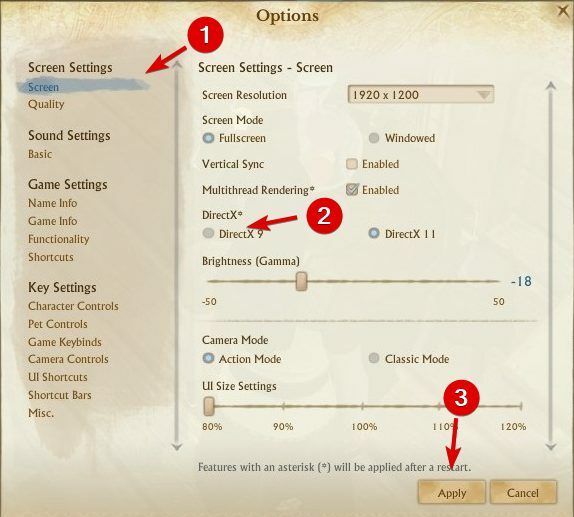
- انقر دايركت 9 وانقر تطبيق.
في حالات معينة ، يمكن أن يتسبب DirectX في حدوث مشكلات رسومية مع ArcheAge ، لذلك يُنصح بالرجوع إلى دايركت 9. للقيام بذلك ، اتبع الخطوات التالية:
إذا كنت ترغب في ذلك ، يمكنك دائمًا الرجوع إلى DirectX 11 من خلال تنفيذ نفس الخطوات.
3. حذف ذاكرة التخزين المؤقت تظليل
- انتقل إلى المسار التالي:
المستندات / ArcheAge / USER / shaders - يجب أن ترى مخبأ مجلد. احذفه.
- ابدأ اللعبة مرة أخرى.
تم الإبلاغ عن أن ArcheAge بها بعض مواطن الخلل الرسومية مثل إظهار أجزاء من الأحرف سوداء تمامًا بدون مواد. لإصلاح هذه المشكلة الرسومية ، تحتاج إلى حذف ملف شادر مخبأ مجلد.
4. قم بتحديث برامج تشغيل الفيديو الخاصة بك
غالبًا ما تحدث المشكلات الرسومية بسبب برامج تشغيل الفيديو ، وإذا كنت تواجه مشكلات تتعلق بالرسومات ، فتأكد من تنزيل أحدث برامج التشغيل لبطاقة الرسوم وتثبيتها.
يجب تحديث جميع برامج التشغيل الخاصة بك ، ولكن القيام بذلك يدويًا أمر مزعج للغاية ، لذلك نوصيك بالقيام بذلك تلقائيًا بمساعدة أداة تحديث برامج التشغيل الاحترافية.
يؤدي تحديث برامج التشغيل تلقائيًا إلى تجنب مخاطر حدوث أعطال خطيرة وتوفير الوقت.
⇒احصل على Driverfix
5. قم بتشغيل عميل اللعبة كمسؤول
- انتقل إلى مجلد Glyph. بشكل افتراضي ، يجب أن يكون تحت المسار التالي:
C: ملفات البرنامج (x86) Glyph - انقر على اليمين GlyphClient و اختار الخصائص.
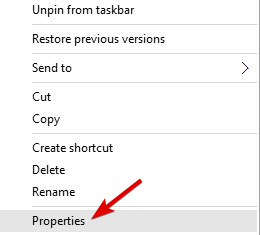
- اذهب إلى علامة التبويب التوافق وتأكد من التحقق شغل هذا البرنامج كمسؤول.
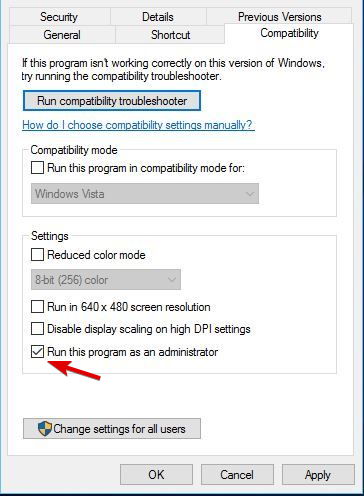
- انقر تطبيق و نعم وحاول تصحيح اللعبة مرة أخرى.
أبلغ المستخدمون عن مشكلات تتعلق بالتصحيحات ، ووفقًا للمستخدمين ، لا يمكنهم تثبيت تصحيحات ArcheAge. لإصلاح هذه المشكلة ، يُنصح بتشغيل Glyph كمسؤول. للقيام بذلك ، اتبع الخطوات التالية:
بالإضافة إلى ذلك ، يُنصح بالتشغيل GlyphDownloader.exe من دليل Glyph للتحقق مما إذا كان patcher محدثًا.
6. تحقق من جدار الحماية / برنامج مكافحة الفيروسات
في بعض الأحيان لديك جدار حماية Windows أو برنامج مكافحة الفيروسات يمكن أن يتداخل مع نظام التصحيح الخاص باللعبة ، لذلك يُنصح بإضافة مجلد ArcheAge إلى قائمة الاستبعاد في جدار الحماية / برنامج مكافحة الفيروسات.
إذا لم يفلح ذلك ، فقد تضطر إلى تعطيل مضاد للفيروسات / جدار الحماية قبل إطلاق ArcheAge.
7. أغلق التطبيقات الأخرى قبل بدء ArcheAge
يمكن أن تتسبب التطبيقات المثبتة الأخرى أحيانًا في حدوث مشكلات مع ArcheAge ، لذلك يُنصح بإغلاقها قبل بدء ArcheAge.
بالإضافة إلى ذلك ، قد تضطر إلى تعطيل بعض التطبيقات من بدء التشغيل للتأكد من أنها لا تتداخل مع ArcheAge.
8. استخدم حساب المسؤول الافتراضي لتشغيل اللعبة
- فتح موجه الأمرمثلمدير.
- يمكنك القيام بذلك عن طريق الضغط على Windows مفتاح + X واختيار موجه الأوامر (المسؤول) من القائمة.

- متي موجه الأمر يبدأ ، أدخل السطر التالي واضغط يدخل لتشغيله:
مسؤول مستخدم net / نشط: نعم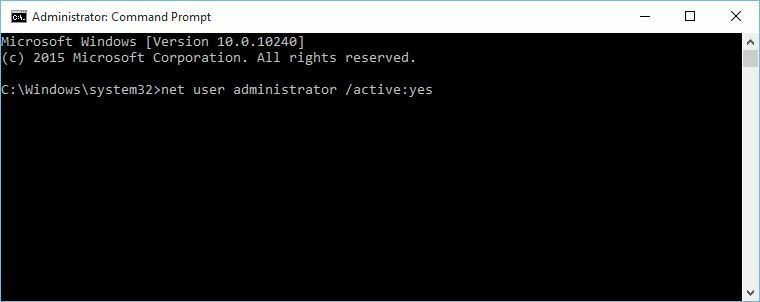
- تسجيل خروج من حسابك والتبديل إلى مدير الحساب.
- عندما تقوم بالتبديل إلى ملف مدير حساب ، حاول ترقيع اللعبة مرة أخرى.
- بعد الانتهاء ، يمكنك التبديل مرة أخرى إلى حسابك الأصلي وتعطيل حساب المشرف بالبدء موجه الأوامر كمسؤول والكتابة
مسؤول مستخدم صافي / نشط: لا
- بعد الانتهاء ، يمكنك التبديل مرة أخرى إلى حسابك الأصلي وتعطيل حساب المشرف بالبدء موجه الأوامر كمسؤول والكتابة
إذا كانت لديك مشكلات في تصحيح اللعبة ، فقد ترغب في تشغيل برنامج التصحيح من ملف حساب المسؤول الافتراضي. لتمكين حساب المسؤول الافتراضي ، اتبع الخطوات المذكورة أعلاه.
9. احذف مجلد ArcheAge من المستندات
- أثناء اللعب ، قم بتغيير إعداد معين.
- اخرج إلى شاشة اختيار الشخصية.
- اخرج من اللعبة.
- ابدأ اللعبة مرة أخرى. إذا لم يتم حفظ إعداداتك ، فانتقل إلى الخطوة التالية.
- أغلق اللعبة وانتقل إلى المسار:
C: \ Users \ USERNAME \ Documents- يجب أن نشير إلى أن موقع هذا المجلد قد يكون مختلفًا قليلاً على جهاز الكمبيوتر الخاص بك.
- بمجرد فتح ملف وثائق المجلد ، يجب أن ترى ArcheAge مجلد. حذف هو - هي.
- بعد حذف هذا المجلد ، من المفترض أن يتم حفظ إعداداتك.
أبلغ بعض المستخدمين أنه لا يتم حفظ إعداداتهم بعد تسجيل الخروج ، وأن الإعدادات تعود إلى القيم الافتراضية بمجرد خروج اللاعب من ArcheAge. لإصلاح هذه المشكلة ، قم بما يلي:
10. حدد منطقتك
- قم بتشغيل اللعبة.
- في الزاوية اليمنى العليا ، حدد المنطقة التي تريدها.
أبلغ بعض المستخدمين عن الخطأ 1035 أثناء محاولة لعب ArcheAge. يظهر هذا الخطأ إذا لم تحدد منطقتك ، ولإصلاحه ، اتبع الخطوات التالية:
11. قم بتحديث DirectX
قم بتشغيل فحص النظام لاكتشاف الأخطاء المحتملة

تنزيل Restoro
أداة إصلاح الكمبيوتر

انقر ابدأ المسح للعثور على مشاكل Windows.

انقر إصلاح الكل لإصلاح المشكلات المتعلقة بالتقنيات الحاصلة على براءة اختراع.
قم بتشغيل فحص للكمبيوتر الشخصي باستخدام Restoro Repair Tool للعثور على الأخطاء التي تسبب مشاكل الأمان وحالات التباطؤ. بعد اكتمال الفحص ، ستستبدل عملية الإصلاح الملفات التالفة بملفات ومكونات Windows حديثة.
أبلغ المستخدمون D3dx9_42.Dll مفقود من جهاز الكمبيوتر الخاص بك خطأ أثناء محاولة بدء ArcheAge. إذا كنت تتلقى رسالة الخطأ هذه ، فهذا يعني أنك تستخدم ملف غير مدعوم نسخة من DirectX.
لذلك سوف تحتاج إلى تحديث من خلال الانتقال إلى الموقع الرسمي وتنزيل أحدث الإصدارات المتاحة. بعد تحديث DirectX ، إعادة تشغيل جهاز الكمبيوتر الخاص بك وحاول تشغيل ArcheAge مرة أخرى.
12. احذف ملفات Hackshield
- يغلق ArcheAge و رسومي تماما.
- اذهب إلى ArcheAge دليل التثبيت.
- بشكل افتراضي ، يجب أن يكون هنا:
C: \ Program Files (x86) \ Glyph \ Games \ ArcheAgeLive
- بشكل افتراضي ، يجب أن يكون هنا:
- فتح بن 32 مجلد. بعد ذلك ، انتقل إلى hshield مجلد.
- تجد تصاعدي و تحديث المجلدات و حذف كلاهما.
- حاول تشغيل ArcheAge مرة أخرى.
أبلغ بعض المستخدمين أنهم يحصلون عليها "لقد قطعك الآلهة عنك" لإصلاحها ، يُنصح بالتحقق من برنامج مكافحة الفيروسات.
للتأكد من أن البرامج الأخرى لا تتداخل مع ArcheAge. بالإضافة إلى ذلك ، يوصى أيضًا بحذف ملفات Hackshield باتباع الخطوات التالية:
إذا استمرت المشكلة ، فقد تضطر إلى ذلك إعادة التثبيت ArcheAge على جهاز الكمبيوتر الخاص بك.
13. تحرير ملف system.cfg
- اذهب إلى وثائق مجلد والبحث ArcheAge مجلد.
- في ArcheAge المجلد الذي يجب أن تراه system.cfg ملف. افتح هذا الملف بامتداد المفكرة.
- متي system.cfg يفتح الملف ، ابحث عن السطر التالي:
login_first_movie = - قم بتغييره إلى:
login_first_movie = 1 - احفظ التغييرات وحاول تشغيل اللعبة مرة أخرى.
أبلغ المستخدمون أن Archeage تعطل قبل عرض الفيلم ، وإذا حدث هذا لك ، فقد تحتاج إلى تغيير ArcheAge system.cfg ملف. للقيام بذلك ، اتبع الخطوات التالية:
إذا لم يكن لديك system.cfg في مجلد ArcheAge ، يمكنك أيضًا تخطي فيديو المقدمة بالضغط على مفتاح Esc بلوحة المفاتيح أثناء تحميل اللعبة.
14. قم بتعطيل برنامج مكافحة الفيروسات الخاص بك وأعد تثبيت ArcheAge
- قم بتعطيل برنامج مكافحة الفيروسات الخاص بك.
- فتح رسومي.
- انقر على اليمين ArcheAge وحدد الغاء التثبيت. إذا طُلب منك التأكيد ، انقر فوق نعم.
- صحافة Windows مفتاح + R. وفي نافذة التشغيل ، أدخل ٪ localappdata٪. انقر نعم أو اضغط يدخل.
- اذهب إلى رسومي، ومن بعد ألعاب مجلد.
- تجد ArcheAge مجلد و حذف هو - هي.
- العودة إلى رسومي، تجد ArcheAge، وانقر تثبيت زر لتنزيله مرة أخرى.
إذا كنت تتلقى رسالة خطأ تفيد بأن ملفات dll معينة مفقودة ، فقد ترغب في تعطيل برنامج مكافحة الفيروسات وإعادة تثبيت ArcheAge.
15. أعد تشغيل اللعبة
أبلغ المستخدمون أنهم يعانون من وميض الشاشة في ArcheAge عند التبديل من Windowed إلى وضع ملء الشاشة.
إذا حدث هذا لك ، فأنت تحتاج فقط إلى إعادة تشغيل اللعبة ، وستختفي مشكلات الخفقان تمامًا.
16. تحقق من إعدادات الصوت
- فتح وثائق، ومن بعد ArcheAge.
- حدد system.cfg و حذف هو - هي.
أبلغ المستخدمون أنهم لا يتلقون أي صوت أثناء تشغيل ArcheAge. إذا كانت لديك بعض مشكلات الصوت ، فتأكد من تثبيت أحدث برامج تشغيل الصوت.
بالإضافة إلى ذلك ، تأكد من أن مكبرات الصوت تعمل بشكل صحيح وأنه لم يتم خفض مستوى الصوت داخل اللعبة. إذا كان كل شيء على ما يرام ، فقد ترغب في حذفه system.cfg ملف.
17. انقل cryphysics.dll إلى دليل اللعبة
- قم بتنزيل هذا الملف.
- قم باستخراج الملف إلى المسار التالي:
C: ملفات البرنامج (x86) GlyphGamesArcheAgeLivebin32 - حاول تشغيل اللعبة مرة أخرى.
بعض الأحيان cryphysics.dll قد يتم حذفه بواسطة برنامج مكافحة الفيروسات الخاص بك ، وإذا حدث ذلك ، فأنت بحاجة إلى القيام بما يلي:
لتجنب هذه المشكلة في المستقبل ، قد ترغب في تعطيل برنامج مكافحة الفيروسات الخاص بك أو إعادة تثبيت ArcheAge مع تعطيل برنامج مكافحة الفيروسات الخاص بك.
18. مسح ذاكرة التخزين المؤقت DNS الخاصة بك
- فتح موجه الأمر.
- متي موجه الأمر يفتح ، أدخل ما يلي واضغط على Enter لتشغيله:
إيبكونفيغ / فلوشدس
أبلغ المستخدمون خطأ 1035 أثناء بدء ArcheAge ، وإذا كنت تواجه هذا الخطأ ، فأنت بحاجة إلى التحقق من إعدادات جدار الحماية. بالإضافة إلى ذلك ، لن يكون مسح ذاكرة التخزين المؤقت لنظام أسماء النطاقات فكرة سيئة.
19. قم بإيقاف تشغيل الصقل
- افتح ال لوحة تحكم نفيديا.
- انقر إدارة الإعدادات ثلاثية الأبعاد.
- تجد وضع الحواف وضبطها على عن.
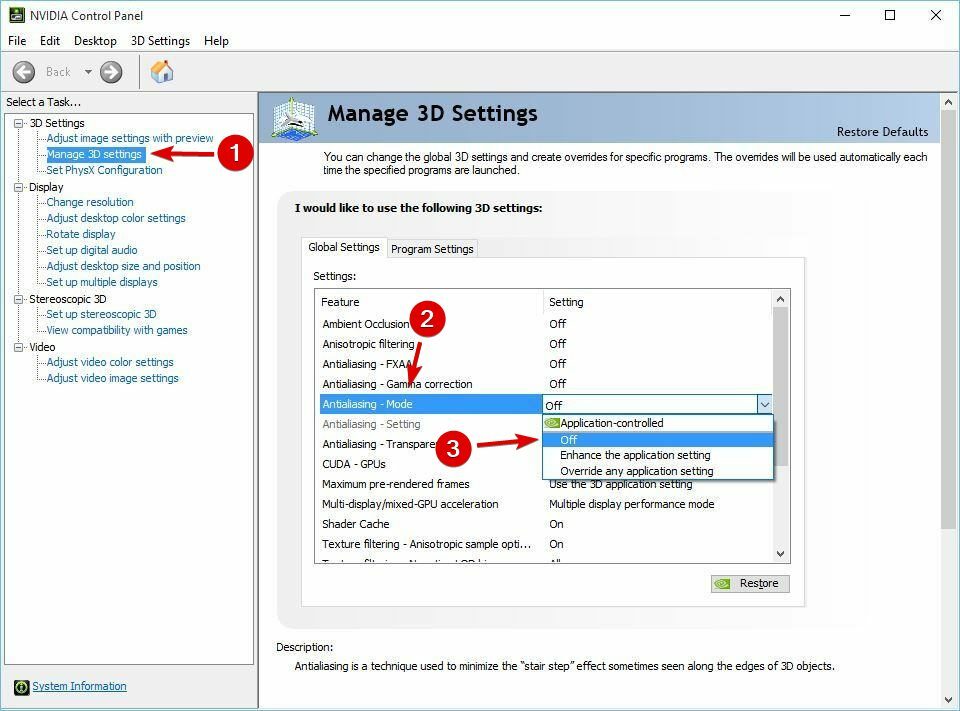
إذا كنت تواجه مشكلات في أداء اللعبة ، يُنصح بإيقاف تشغيل منع التعرج في Nvidia Control Panel و Catalyst Control Center.
لإيقاف تشغيل الصقل لبطاقات AMD ، اتبع الخطوات التالية:
- فتح مركز التحكم محفز.
- اذهب إلى الألعاب، ومن بعد إعدادات التطبيق ثلاثي الأبعاد.
- اخفض إعدادات الصقل.
بعد إيقاف تشغيل مانع التعرج في Catalyst Control Center أو لوحة تحكم Nvidia ، ابدأ اللعبة.
- عندما تبدأ اللعبة ، انتقل إلى لعبة إعدادات.
- ثم اذهب الى عرض الإعدادات ، حدد برنامج DirectX 9 ، وانقر تطبيق.
- أعد تشغيل اللعبة ، ويجب أن يعمل كل شيء دون مشاكل.
عندما تبدأ اللعبة ، انتقل إلى إعداد اللعبة إعدادات العرض -> DirectX 9 وانقر تطبيق. أعد تشغيل اللعبة ، ويجب أن يعمل كل شيء دون مشاكل.
20. تأكد من أن Glyph لا يعمل في الخلفية
- افتح مدير المهام.
- إذا كان Glyph قيد التشغيل ، فانقر بزر الماوس الأيمن واختر إنهاء المهمة.

- يغلق مدير المهام وحاول بدء اللعبة مرة أخرى.
أبلغ المستخدمون لا يمكن الدخول إلى منصة Glyph خطأ ، ولإصلاحه ، تحتاج إلى التأكد من أن Glyph لا يعمل في الخلفية.
على الرغم من وجود بعض المشكلات في ArcheAge على نظام التشغيل Windows 10 ، يمكن حل معظمها بسهولة ، ونأمل أن تساعدك حلولنا في حل هذه المشكلات.
 هل ما زلت تواجه مشكلات؟قم بإصلاحها باستخدام هذه الأداة:
هل ما زلت تواجه مشكلات؟قم بإصلاحها باستخدام هذه الأداة:
- قم بتنزيل أداة إصلاح الكمبيوتر تصنيف عظيم على TrustPilot.com (يبدأ التنزيل في هذه الصفحة).
- انقر ابدأ المسح للعثور على مشكلات Windows التي يمكن أن تسبب مشاكل في الكمبيوتر.
- انقر إصلاح الكل لإصلاح المشكلات المتعلقة بالتقنيات الحاصلة على براءة اختراع (خصم حصري لقرائنا).
تم تنزيل Restoro بواسطة 0 القراء هذا الشهر.


